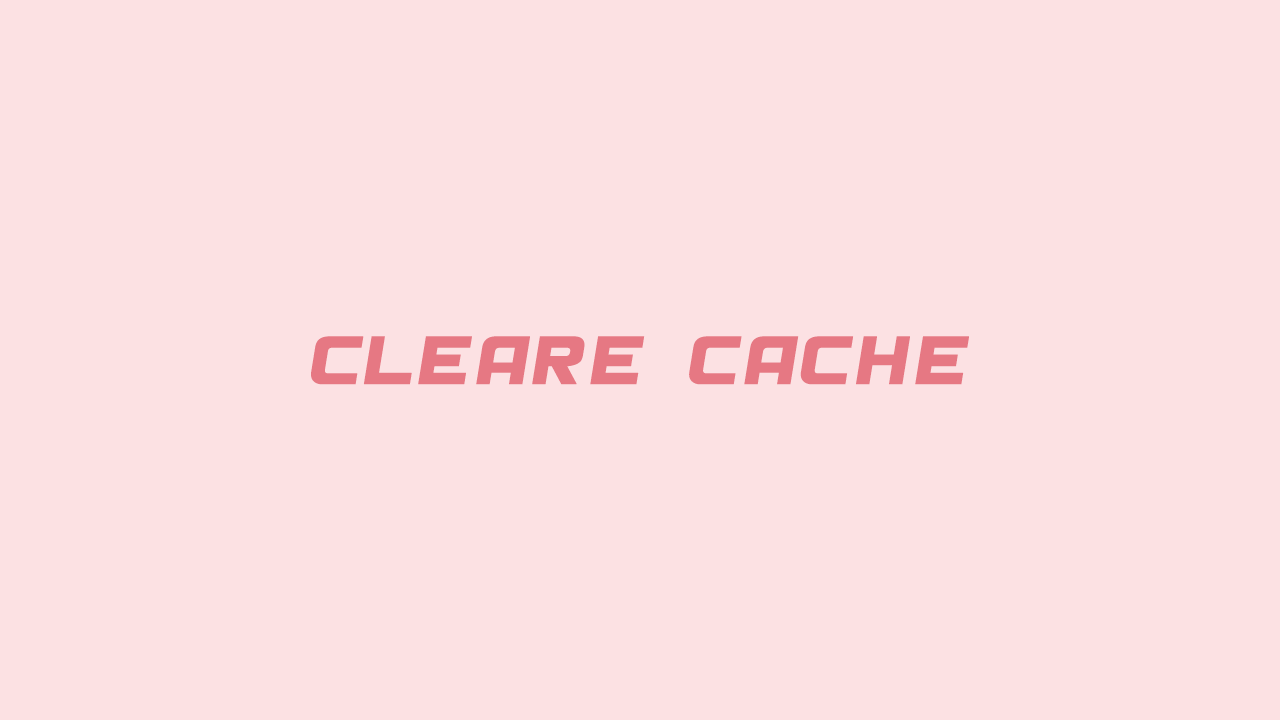با آموزش پاک کردن کش مرورگرهای مختلف یا Clear Cache با شما هستیم. نحوه حذف و خالی کردن کش مرورگر را آموزش میدهیم و متوجه میشویم که منظور از کش مرورگر چیست و کجاست؟ در نهایت یاد میگیریم چگونه کش مرورگرهای مختلف را پاک کنیم. نگران نباشید پاک کردن کش مرورگر کروم و خالی کردن کش مرورگر فایرفاکس و حذف کش و کوکی بسیار ساده است و طی آموزش های گام به گام عنوان خواهد شد.
کش مرورگر شامل Temporary Internet Files میشود و به معنی فایل های موقت اینترنتی است که در افزایش سرعت لود برای دسترسی به سایت ها نقش بزرگی ایفا میکند. در واقع کش مرورگر شامل فایل هایی است که در صفحات مختلف یک سایت تکرار شده اند و حالا برای مرور سایر صفحات بر اساس الگوریتمی که مرورگرها دارند، این فایل ها شناسایی شده و به جای لود مستقیم از سرور، فایلی که به صورت موقت قبلا در کامپیوتر ذخیره شده است نمایش داده میشود.
به لطف فایل های تکراری و کش شده ای که در حافظه موقت کامپیوتر قرار دارند نیاز نیست مدت زمان زیادی را در انتظار لود شدن صفحه ای در مرورگر بمانیم، کش باعث میشود که صفحه سایت مورد نظر در زمان کوتاه تری لود شده و بالا بیاید.
با این آموزش از رسانه نکست میزبان فا میتوانید با نحوه پاک کردن کش مرورگرهای مختلف مثل گوگل کروم، فایرفاکس، اپرا ومایکروسافت ایج آشنا شوید و فایل های موقت که به صورت فایل های کش در حافظه موقت کامپیوتر ذخیره شده اند را پاک کنید. اما قبل از اینکه آموزش پاک کردن کش صفحات مروگر را توضیح دهم بهتراست بدانید که چراباید فایل های کش شده را از مرورگر خود پاک کنیم؟
کش مرورگر چیست و کجاست؟
دلایل مختلفی برای کاربران مختلف وجود داره که نیازاست کش مرورگر را خالی کنیم. به عنوان مثال اگر شما طراح یک سایت باشید و بخواهید تغییراتی در ظاهر ساایت ایجاد کنید ، برای اطمینان از اعمال تغییرات باید حافظه کش مروگر خود را خالی کنید.چرا که ممکن است فایل هایی که برای لود صفحه ، مورد نیاز هستند ، در حالت کش بارگذاری شوند و د راین صورت شما هیچ تغییری را مشاهده نخواهید کرد.
بنابراین باید یک بار با پاک کردن کش مرورگر کاری کنید که فایل های مورد نیاز مجددا از سمت سرور دانلود شوند وبتوانید در حالت بروز شده فایل ها را ببینید. باید بدانید این بارهم مرورگر از نسخه جدید تر هر فایل یک کش تهیه میکند پس با این حساب میتوان گفت که قابلیت کش در مرورگرها به گونه ای است که با پاک کردن و لود مجدد ، فایل هایی که در حافظه به صورت موقت ذخیره شده بودند، بروز شده و مجددا در حافظه موقت قرار بگیرند
با استفاده از ابزاری که در اختیار مدیران سایت ها قرار دارد میتوان روی این موضوع کنترل داشت که تا چه زمانی فایل کش شده روی مرورگر باقی بماند.
پاك كردن كش مرورگر
درصورتی که یک کاربر عادی باشید، باز هم همین موضوع رخ میدهد و ممکن است در صفحاتی از سایت با خطا مواجه شوید. به عنوان مثال فرض کنید در حال پر کردن یک فرم هستید، حالا چون قبلا از این سایت دیدن کرده اید، فایل های مختلفی از سایت به صورت کش شده در مرورگر شما ذخیره شده اند، اما حالا که در حال پر کردن فرم هستید تغییراتی در سایت اعمال شده که هنوزبه دلیل خواندن فایل ها از سمت حافظه موقت آپدیت نشده اند.
بنابراین ممکن است درهنگام ارسال فرم با خطا مواجه شوید که در این صورت خالی کردن کش مرورگر میتواند کمک شایانی به شما کند. حالا که با دلایل پاک کردن کش مرورگر و اینکه کش مرورگر چیست آشنا شدید، در ادامه به نحوه پاک کردن کش مرورگرهای مختلف میپردازم.
نحوه پاک کردن کش مرورگر کروم
برای پاک کردن کش مرورگر گوگل کروم ابتدا روی آیکون سه نقطه که برای باز کردن منو این مرورگر هست کلیک کنید و یا از دکمههای ترکیبی ALT + E استفاده کنید تا منو مرورگر مشابه تصویر زیر برای شما باز شود. سپس روی گزینه Settings کلیک کنید تا به صفحه تنظیمات مرورگر گوگل کروم هدایت شوید.
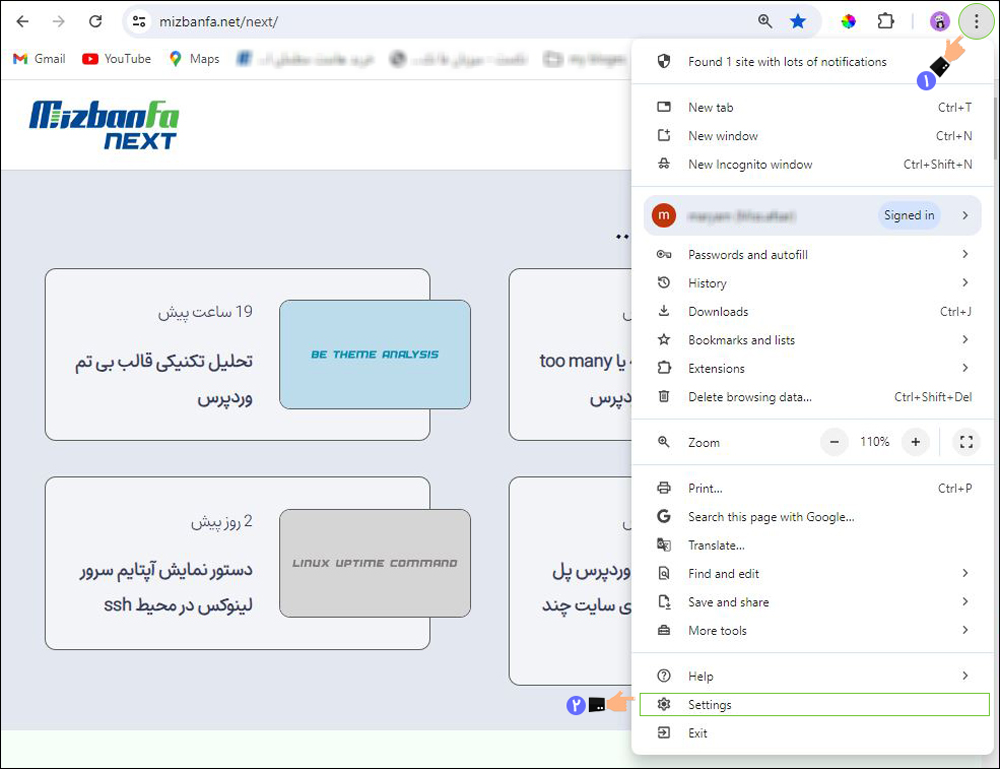
بعد از اینکه وارد صفحه تنظیمات شدید، در باکس جستجو عبارت cache را تایپ کنید تا نتایج جستجو مشابه تصویر زیر بریا شما نمایش داده شود. حالا مشابه تصویر زیر روی گزینه Delete Browsing Data که برای پاک کردن داده های مرورگر گوگل کروم است کلیک کنید.
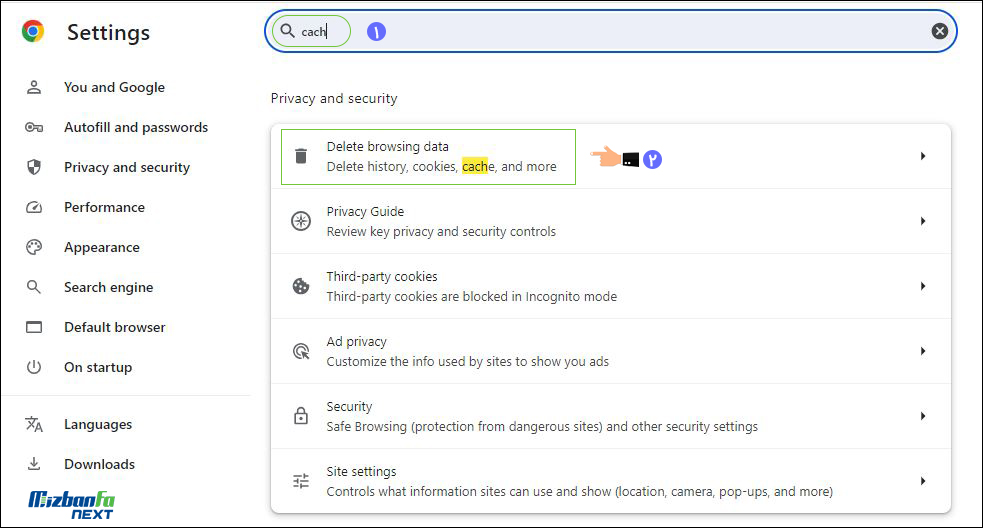
بعد از کلیک روی این گزینه پنجره ای مشابه تصویر زیر براتون باز میشه که با استفاده از این گزینه میتونید حافظه کش مرورگر را به صورت سفارشی سازی شده پاک کنید.
حالا همونطور که در تصویر میبینید ابتدا از گزینه Time range بازه زمانی برای خالی کردن کش مرورگر گوگل کروم را انتخاب کنید. این بازه زمانی میتواند بر اساس ساعت اخیر، یک روز قبل (24 ساعت گذشته)، یک هفته قبل، چهارهفته قبل و کل بازه زمانی که مرورگر را نصب کرده اید باشد. سپس گزینه Cached images and files را انتخاب کنید تا تنها تصاویر و فایل هایی که کش شده پاک شوند.
در صورت انتخاب سایر گزینهها میتونید علاوه بر کش کوکی، تاریخچه و سایر داده های مرورگر رو هم حذف کنید. بعد از اینکه انتخاب کردید که پاک کردن کش مرورگر گوگل کروم بر اساس بازه زمانی دلخواه پاک شوند روی دکمه آبی رنگ Delete data کلیک کرده و منتظر بمانید تا بر اساس حجم فایل ها کش مرورگر خالی شده و پنجره بسته شود.
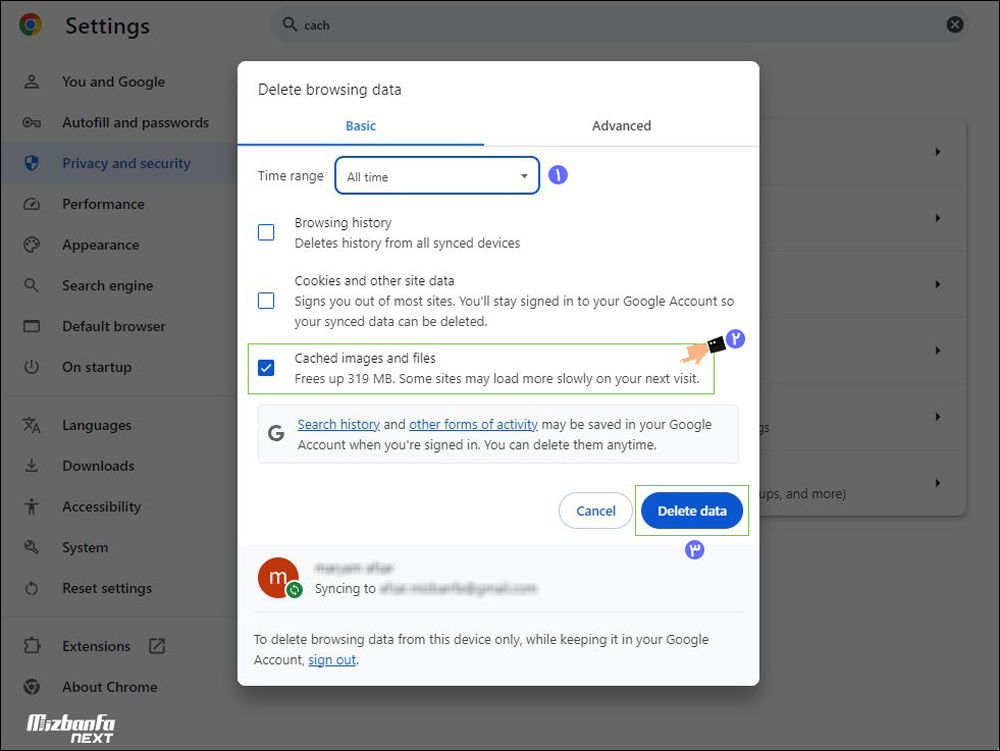
همچنین میتوانید با تایپ کردن آدرس chrome://settings/clearBrowserData در مرورگر مستقیما به این پنجره دسترسی داشته باشید که نیازی به طی کردن کلیه مراحل بالا بر اساس تصویر برای پاک کردن کش مرورگر گوگل کروم نداشته باشید.
روش دیگری هم وجود داردکه به وسیله ان میتوانید با فشردن همزمان کلیدهای ترکیبی ctrl+shift+delete مستقیما به Delete Browsing Data بروید.
پاك كردن كش مرورگر فایرفاکس
برای پاک کردن کش مرورگر فایرفاکس ابتدا روی آیکون سه خط گوشه مرورگر که برای باز کردن منو این مرورگر است کلیک کنید. سپس روی گزینه setting کلیک کنید تا به صفحه تنظیمات مرورگر فایرفاکس هدایت شوید. همچنین میتوانید آدرس about:preferences را در آدرس بار مرورگر تایپ کرده و اینتر را بزنید.
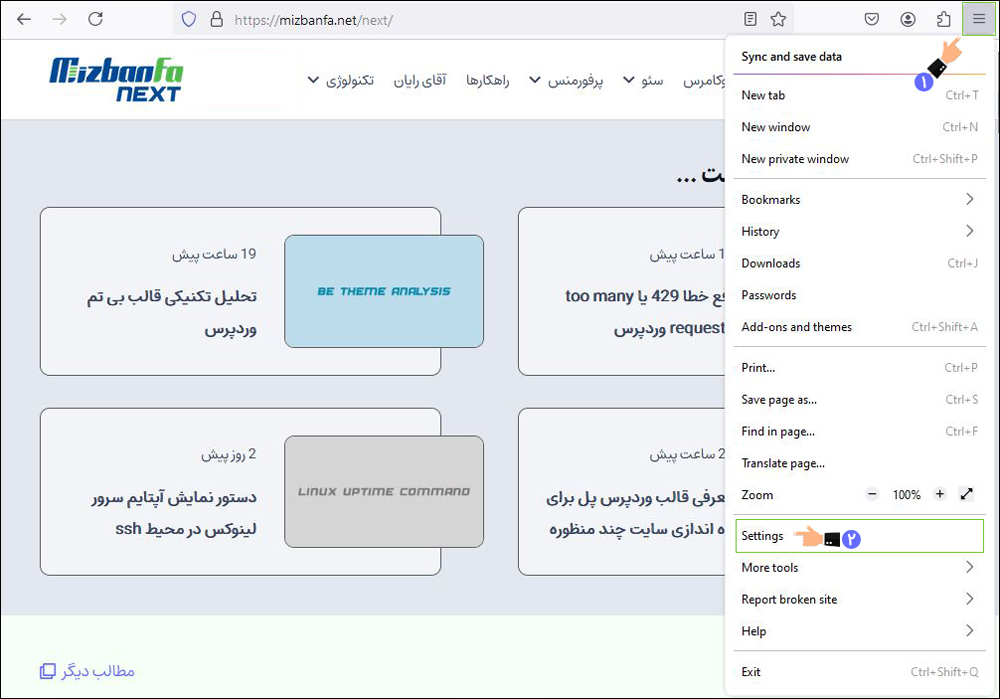
در این مرحله هم مثل مرورگر گوگل کروم در باکس جستجو عبارت Cache را تایپ کرده و اینتر رو بزنید تا مشابه تصویر زیر دکمه Clear Data برای پاک کردن کش مرورگر فایرفاکس به شما نمایش داده شود و روی این دکمه کلیک کنید.
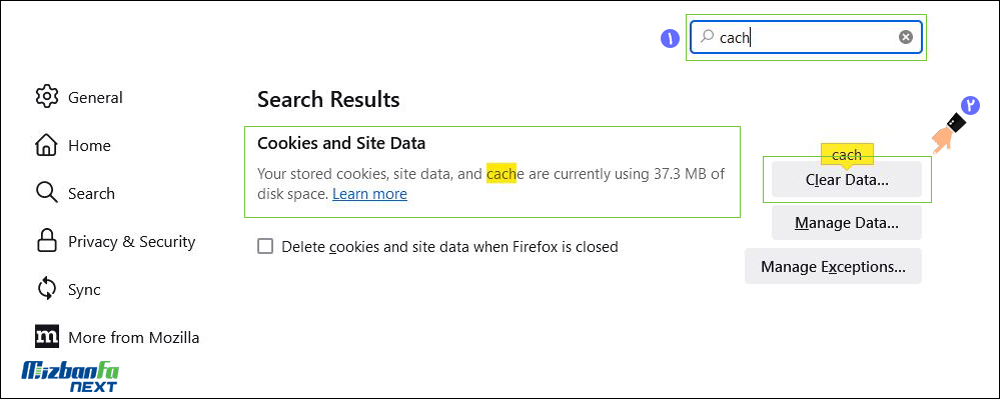
بعد از کلیک روی این دکمه هم پنجره زیر براتون نمایش داده میشود و میتوانید کش مرورگر فایر فاکس را پاک کنید. کافیه تیک گزینه Cached Web Content را فعال کرده و در نهایت روی دکمه Clear کلیک کنید.
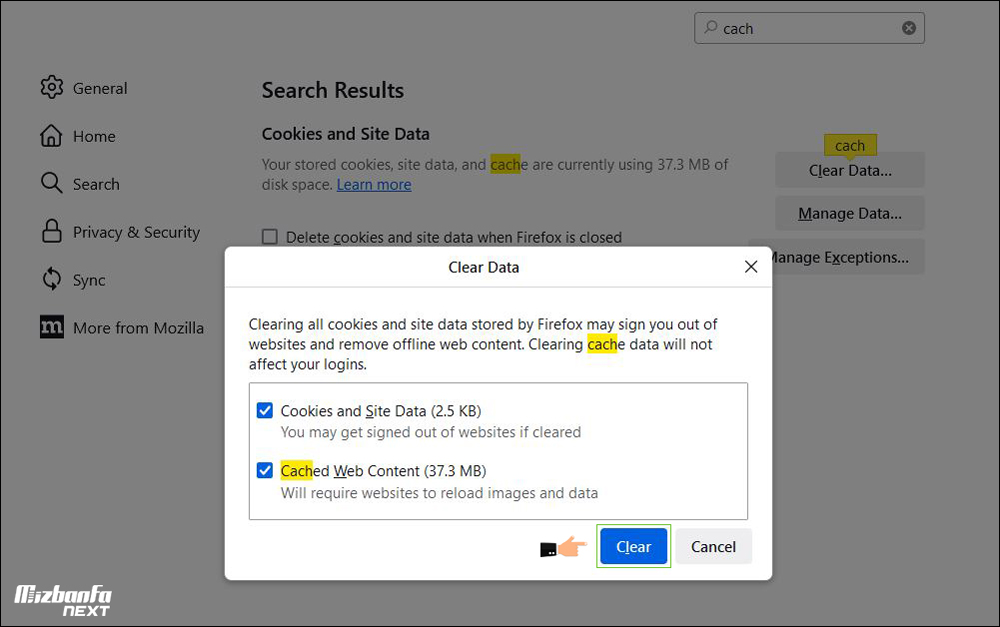
مجددا پنجره ای نمایش داده خواهد شد که میگوید با پاک کردن کش فایرفاکس همه اطلاعات و کوکی های ذخیره شده از وب سایت ها پاک خواهند شد و همچنین ممکن است شما را از سیستم وب سایت ها خارج کرده و محتوای وب آفلاین را پاک کند.با این وجود اگر از پاک کردن کش مرورگر خود اطمینان کامل را دارید بر روی گزینه Clear now کلیک کنید.
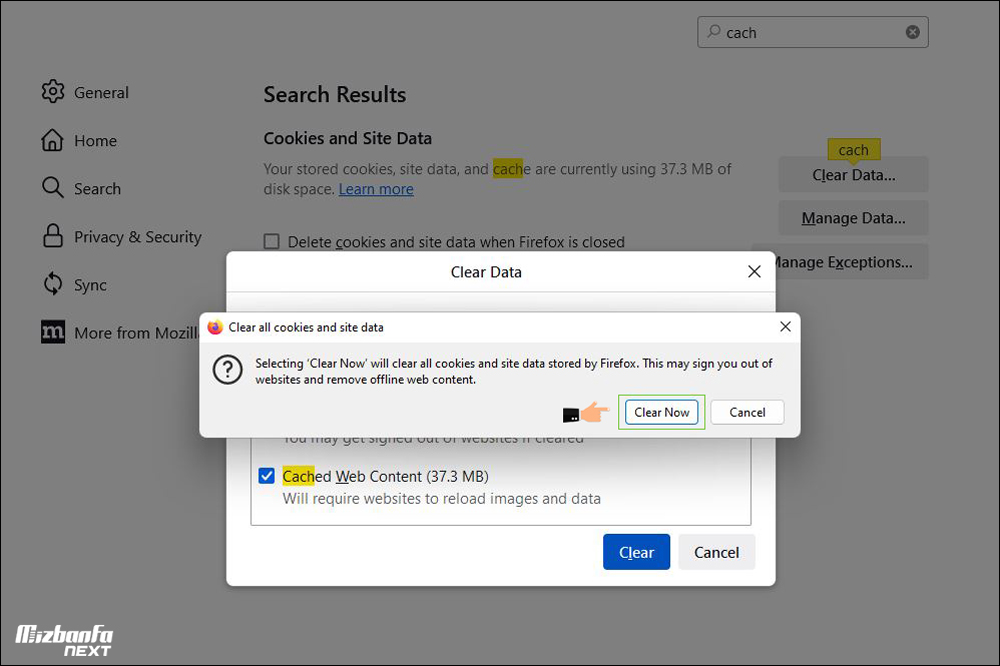
در مرورگر فایرفاکس با این روش کلیه فایل های کش شده از ابتدا پاک خواهند شد. اما برای اینکه بتوانید مثل پاک کردن کش مرورگر گوگل کروم روی بازه زمانی کنترل داشته باشید، کافی است درست مثل همین مراحل، به جای جستجوی cache از جستجوی history استفاده کنید.
بعد از جستجوی عبارت history مشابه تصویر بالا روی دکمه Clear History کلیک کنید تا پنجره زیر برای شما نمایش داده شود.
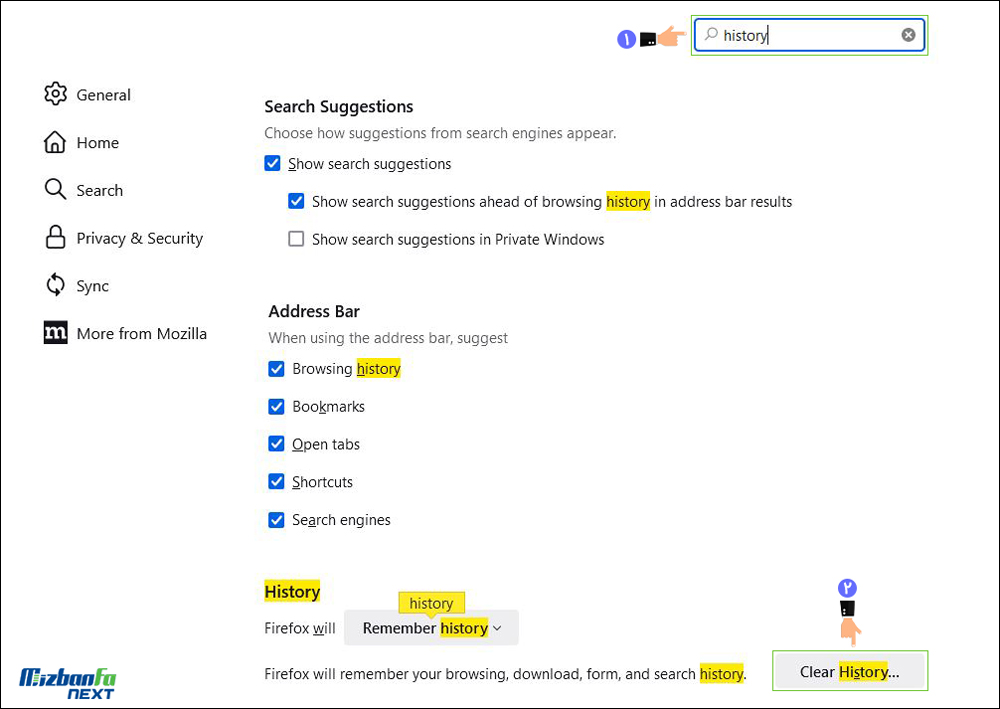
حالا با استفاده از گزینه Time range to clear بازه زمانی دلخواه را انتخاب کنید. سپس با فعال کردن تیک گزینه Cache انتخاب کنید که فایل های کش حذف شوند. در نهایت با کلیک روی دکمه Clear Now منتظر بمانید تا بر اساس حجم فایل ها عملیات پاک کردن کش مرورگر فایرفاکس انجام شود.
همچنین میتوانید با استفاده از کلیدهای ترکیبی Ctrl + Shift + Delete مستقیما به پنجره پاک کردن حافظه کش در مرورگر فایرفاکس دسترسی پیدا کرده و مشابه تنظیمات فوق بر اساس بازه زمانی، حافظه کش را پاک کنید.
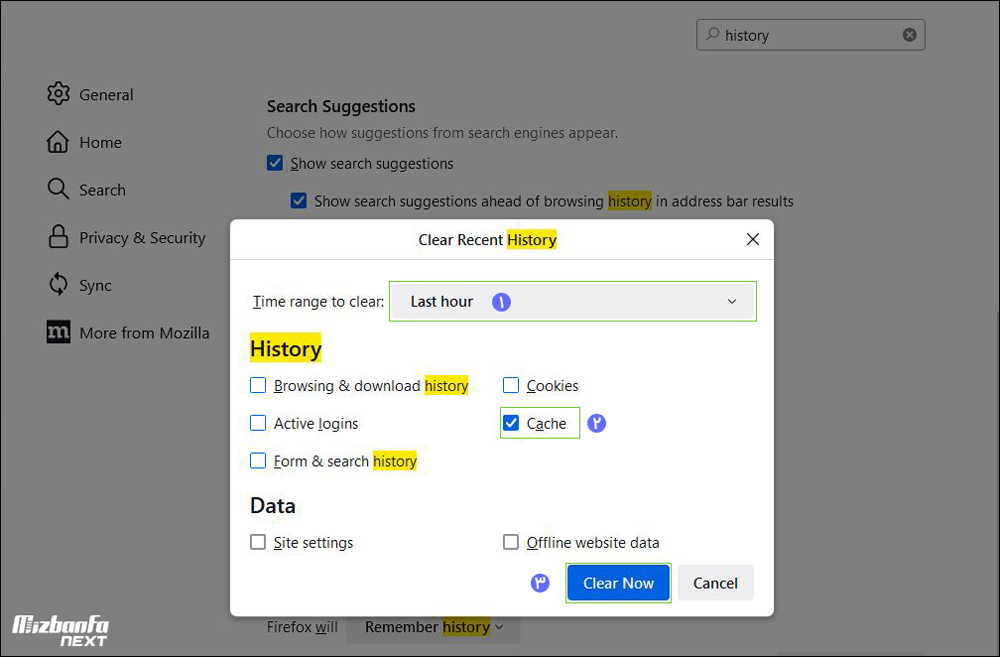
نحوه پاک کردن Cache در مرورگر اپرا
برای پاک کردن کش مرورگر اپرا ابتدا روی آیکون منو مرورگر در گوشه سمت چپ کلیک کنید. سپس روی گزینه Settings کلیک کنید یا اینکه از دکمههای ترکیبی ALT + P استفاده کنید تا به صفحه تنظیمات مرورگر اپرا هدایت شوید.
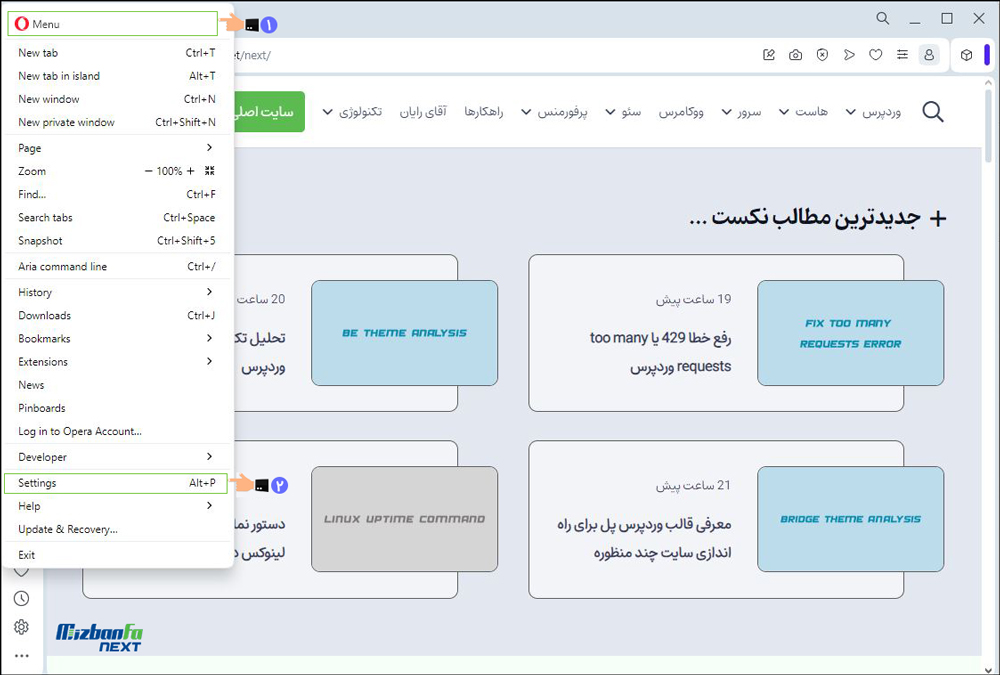
در این مرحله به صفحه تنظیمات مرورگر اپرا وارد شدید. برای دسترسی راحت تر به بخش cache ، در قسمت جستجو عبارت cache را وارد کنید. و یا دربخش سمت چپ صفحه بر روی گزینه privacy & secutity کلیک کنید.
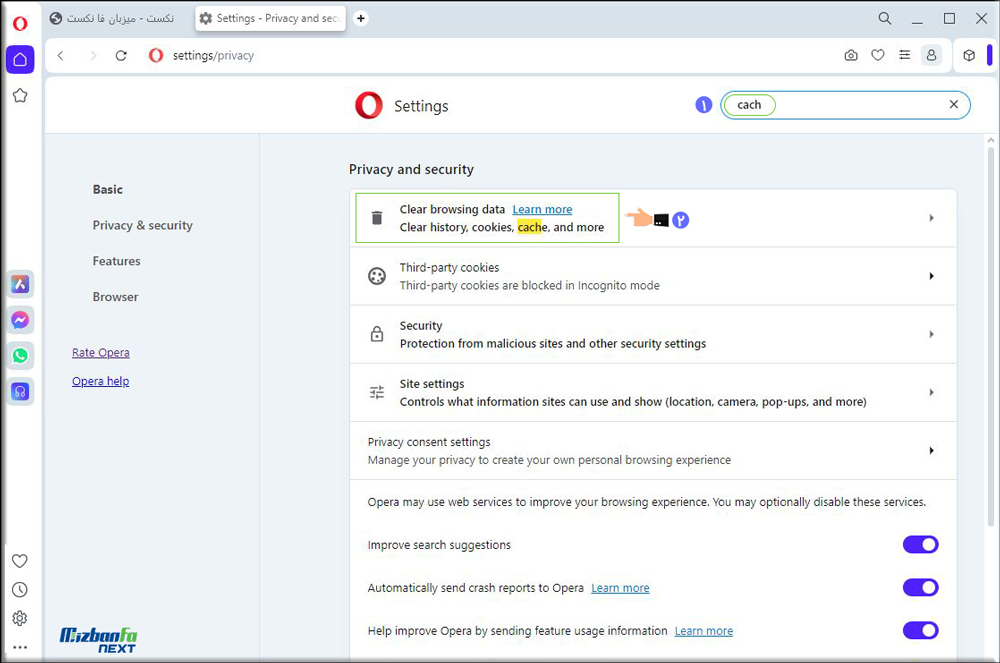
حالا در این مرحله مشابه مرورگر گوگل کروم و فایرفاکس روی دکمه Clear Browsing Data کلیک کنید تا پنجره زیربرای شما باز شود. در این صفحه بازه زمانی و اطلاعاتی که قصد پاک کردن آنها را دارید انتخاب کنید.
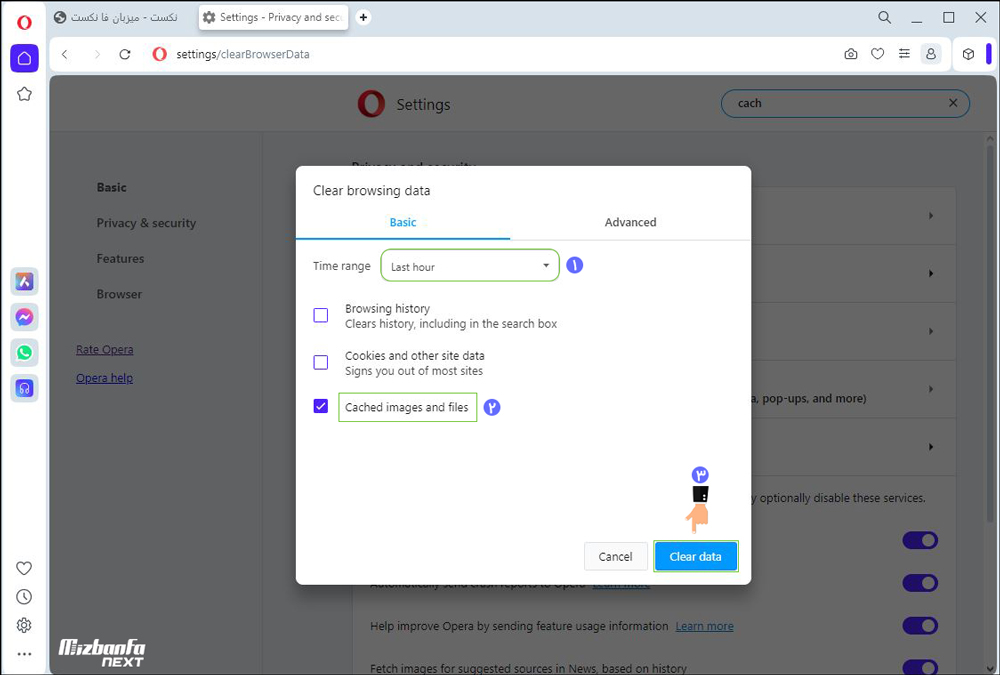
حالا همانطور که در تصویر میبینید ابتدا از گزینه Time range بازه زمانی برای خالی کردن کش مرورگر اپرا خود را انتخاب کنید. این بازه زمانی میتواند بر اساس ساعت اخیر، یک روز قبل (24 ساعت گذشته)، یک هفته قبل، چهارهفته قبل و کل بازه زمانی که مرورگر رو نصب کرده اید باشد. سپس گزینه Cached images and files را انتخاب کنید تا تنها تصاویر و فایل های کش شده پاک شوند.
در صورت انتخاب سایر گزینهها میتوانید علاوه بر کش کوکی، تاریخچه و سایر داده های مرورگر رو هم حذف کنید. بعد ازاینکه بازه زمانی دلخواه برای پاک کردن کش مرورگر خود را انتخاب کردید ،بر روی دکمه آبی رنگ Clear data کلیک کنید و منتظر بمانید تا بر اساس حجم فایل ها کش مرورگر خالی و پنجره بسته شود.
پاك كردن كش مرورگر اکسپلورر
برای پاک کردن کش مرورگردر ماکروسافت Edge ، ابتدا روی سه نقطه که در گوشه سمت راست قرار دارد کلیک کنید. سپس روی گزینه Setting کلیک کنید.
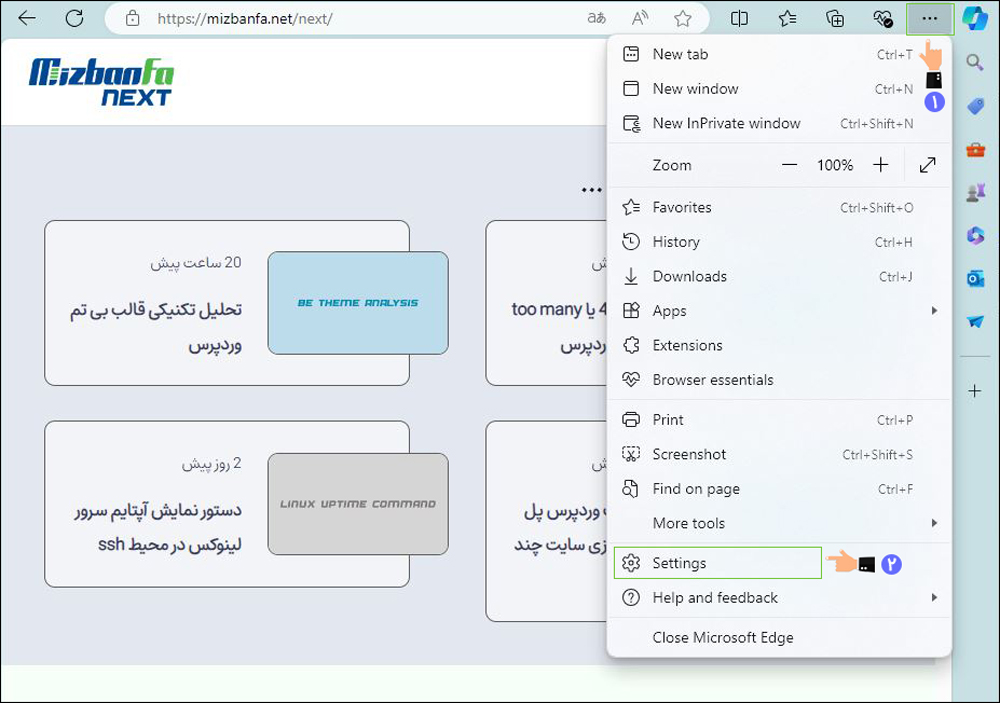
پس از باز شدن این پنجره ، در باکس جستجو عبارت cache را تایپ کنید. سپس عبارت Choose what to clear که به معنای این است که انتخاب کنید که چه چیزهای پاک شوند را انتخاب کنید.
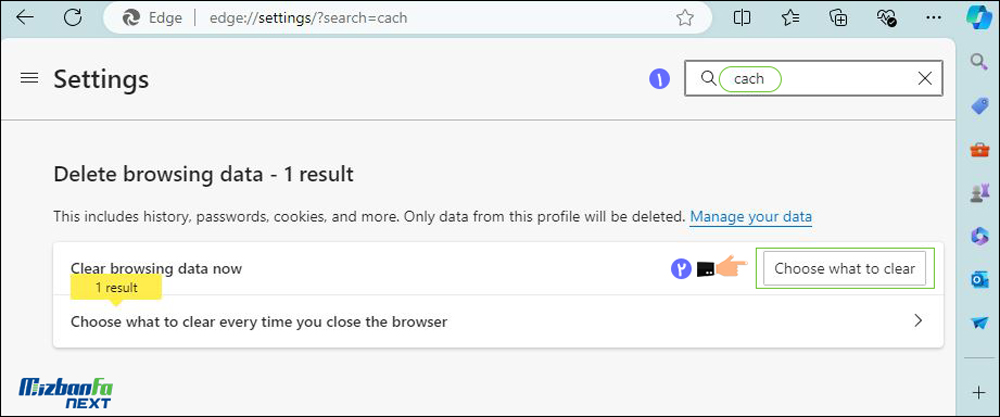
پس از آن پنجره ای برای شما باز میشود. در این پنجره در بخش time range، مدت زمان دلخواه برای پاک کردن کش مرورگر خود را انتخاب کنید و همچنین در قسمت پایین میتوانید علاوه بر کش مرورگر ، تاریخچه جستجو، تاریخچه دانلود و همچنین کوکی ها وسایر اطلاعات را نیز پاک کنید. پس از انتخاب موارد بالا بر روی گزینه Clear now کلیک کنید.
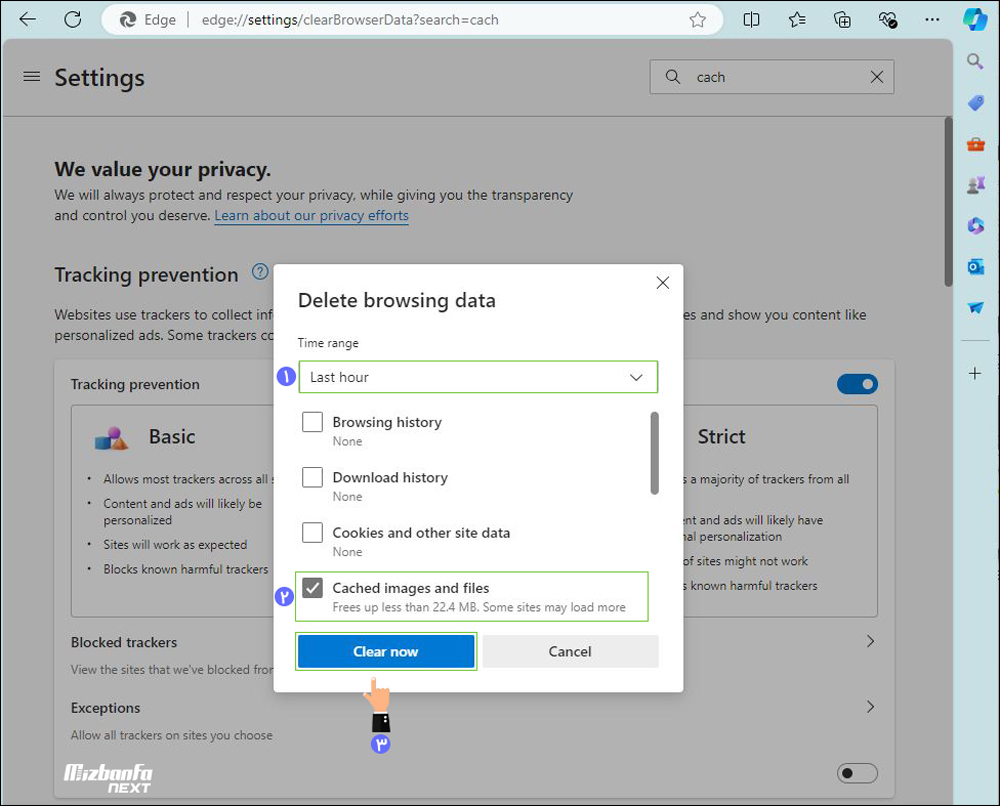
کش مرورگر یک نرم افزار است که اطلاعات و داده های یک وب سایت، که قبلا به آن سر زدیم را به طور خودکار درخود ذخیره میکند و درهنگام رجوع مجدد به همان سایت ، اطلاعات آن در مدت زمان کمتری نمایش داده میشوند. البته کش همیشه هم خوب نیست. در صورتی که شما طراح سایت باشید حداقل یک بار پیش آمده است که متن ها و یا تصویرهایی را بارگذاری کرده اید اما وردپرس شما همچنان عکس ها و مطالب قبلی را نمایش میدهد دراین حالت حافظه کش به میان آمده و همان اطلاعات قبلی را بارگذاری میکند و این موضوع واقعا آزار دهنده است و روند کار را کند میکند. برای جلوگیری از این موضوع باید کش مرورگر خود را پاک کنیم.
سوالات متداول درباره نحوه خالی کردن کش مرورگر
-
کش مروگر چیست؟
کش مرورگر شامل فایل هایی است که در صفحات مختلف یک سایت تکرار شده اند و حالا برای مرور سایر صفحات بر اساس الگوریتمی که مرورگرها دارند، این فایل ها شناسایی شده و به جای لود مستقیم از سرور، فایلی که به صورت موقت قبلا در کامپیوتر ذخیره شده است نمایش داده میشود.
-
کش مروگر برای چیست؟
کش مرورگر مدت زمان انتظار برای لود یک صفحه از سایت را کوتاه میکند و باعث میشود که کاربران درمدت زمان کوتاه تری به اطلاعات سایت هایی که قبلا در آن ها رفته بودند دسترسی پیدا کنند.
-
آیا برای پاک کردن کش مرورگر راه ساده تری وجود دارد؟
بله، برای انجام هرچه راحت تر این کار میتوانید کلیک ترکیبی ctrl+shift+R یا ctrl+F5 استفاده کنید.
-
چرا باید کش مرورگر را پاک کنیم؟
باید بدانید که این حافظه ی پنهان کش بخشی از فضای ذخیره سازی تلفن همراه و یا کامپیوترشما را اشغال میکند و بهتر است هر چند وقت یکبار حافظه کش خود را خالی کنید .اگر شما یک طراح سایت باشید و بخواهید تغییراتی در ظاهر سایت ایجاد کنید، برای اطمینان از اعمال تغییرات باید حافظه کش مرورگر خود را پاک کنید. چرا که ممکن است بعد از بارگذاری عکس های جدید، وب سایت شما همچنان عکس های قدیمی را نمایش دهد و با وجود تغییراتی که در سایت ایجاد کردید بازهم چیزی مشاهده نکنید. در این حالت باید بدانید مشکل از شما نیست و این کار کش مرورگر شما است.
نتیجه گیری
پاک کردن کش یا همان Clear Cache در مرورگرهای مختلف شباهت خیلی زیادی به هم دارد و نحوه خالی کردن کش مرورگرها تقریبا یکسان است. شما میتوانید کش مرورگرهای مختلف را به راحتی پاک کنید. اینکه چگونه کش مرورگر را پاک کنیم در این آموزش از رسانه نکست میزبان فا به صورت کامل پوشش داده شده و نحوه پاک کردن کش مرورگرها یا Clear cach مرورگر ها را با هم بررسی کردیم. امیدواریم که از این آموزش بهره کافی را برده باشید وسوالات خود را با ما در قسمت نظرات به اشتراک بگذارید.